5 Solusi Terbaik untuk Memperbaiki Kesalahan 'Mac Tidak Akan Membaca Kartu SD' di macOS
Ringkasan: Artikel di bawah ini akan membantu pengguna Mac untuk memperbaiki Mac tidak bisa membaca kartu SD kesalahan dan pulihkan data yang hilang dari kartu SD dengan menggunakan Perangkat Lunak Pemulihan Data Bitwar for Mac!
Daftar isi
Ulasan Mac Tidak Akan Membaca Kartu Sd
Banyak kesalahan dapat terjadi pada perangkat Mac, dan Mac tidak dapat membaca kartu SD adalah salah satu masalah paling umum yang dihadapi oleh pengguna Mac. Ketika kesalahan ini terjadi, tidak akan ada jendela pop-up dan suara notifikasi. Selain itu, Anda tidak akan dapat mengakses data kartu SD karena tidak muncul di macOS Anda.
Kemungkinan Alasan Terjadinya Kesalahan di Mac
Jika Anda melihat ke Internet dan mencari faktor kesalahan, akan ada banyak alasan dan faktor. Jadi kami akan membantu Anda merangkum alasan paling umum yang menyebabkan Mac tidak dapat membaca kesalahan kartu SD terjadi pada perangkat Mac Anda.
- Kartu SD rusak secara fisik.
- Virus attack.
- Sistem file Mac rusak.
- Pemadaman listrik yang tidak benar atau pemadaman listrik tiba-tiba.
Pemeriksaan Sederhana untuk Memperbaiki Mac Tidak Akan Membaca Kesalahan Kartu SD
Setelah mempelajari penyebab kesalahan, Anda dapat mencoba beberapa pemeriksaan sederhana terlebih dahulu untuk memperbaiki kesalahan karena membutuhkan waktu yang lebih sedikit dan langkah yang lebih mudah daripada solusi praktis.
Pemeriksaan 1: Koneksi USB Kartu SD
Most of the time, it can be due to an improper USB connection to your Mac device, which can cause it is unreadable by your device. Therefore, try to unplug and reconnect the SD card again or connect with a different USB port.
Pemeriksaan 2: Pembaca Kartu SD
Try to connect with a different card reader and check whether it is fixed or not because if the SD card is not recognized or shows up on other card readers, then there is an issue with your SD card and not your Mac device.
Pemeriksaan 3: Kirim Perangkat Penyimpanan ke Pusat Perbaikan
Setelah Anda melakukan dua pemeriksaan pertama dan itu bukan perangkat Mac Anda, itu menyebabkan Mac membaca kesalahan kartu SD. Kemudian, Anda harus mengirim kartu SD Anda ke pusat perbaikan terdekat untuk memperbaikinya.
Solusi Praktis Mengatasi Mac tidak terbaca Kesalahan kartu SD
Sebagai gantinya, Anda menemukan bahwa itu bukan masalah kartu SD, maka Anda harus melanjutkan dengan solusi praktis di bawah ini untuk menyelesaikan kesalahan.
Solusi 1: Ubah Preferensi Pencari
Misalkan tidak ada masalah setelah menghubungkan kartu SD Anda dengan pembaca kartu SD yang berbeda. Kemudian, disk eksternal kartu SD tidak diatur di perangkat Mac Anda.
Langkah 1: Proceed to Preferensi dari Penemu dan klik General tab.
Langkah 2: Kutu the Disk Eksternal pilihan dari tab.
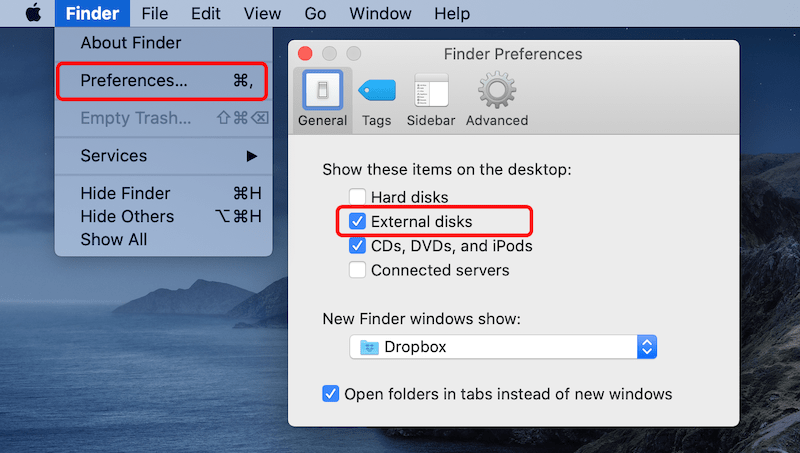
Langkah 3: Pindah ke Bilah samping tab dan pergi ke Perangkat; kutu the External disks opsi untuk mengatur kartu SD di Finder.
Solusi 2: Utilitas Disk
Langkah 1: Open Utilities from Applications and choose Disk Utility.
Langkah 2: Click continue and choose the perangkat penyimpanan eksternal Anda perlu memperbaiki dari menu.
Langkah 3: Tap on the First Aid tombol dan klik Run untuk memulai operasi.

Just in case you lose or are still unable to access the data in the SD card after performing the solutions, you don’t have to worry as we will guide you to recover the lost data from the SD card by using the best data recovery tool below!
Pulihkan Data dari Kartu SD
Bitwar Perangkat Lunak Pemulihan Data for Mac is the best Mac data recovery tool because it is efficient and capable of restoring all types of file formats from external devices such as memory cards, SD cards, HDD, hard drives, and others.
Jadi silakan ikuti langkah-langkah di sini untuk mengambil data dari kartu SD dengan mudah!
Langkah 1: Pergi ke Pusat Unduhan Bitwarsoft untuk mengunduh alat pemulihan data Mac dan menginstalnya di sistem Mac Anda.
Langkah 2: Pilih SD card dari menu utama dan klik Berikutnya tombol.

Langkah 3: Pilih yang Anda inginkan Scan mode atau pilih Deep Scan sebagai gantinya untuk hasil pemindaian yang lebih baik.

Step 4:Setelah itu, PilihFormat File you want to recover.
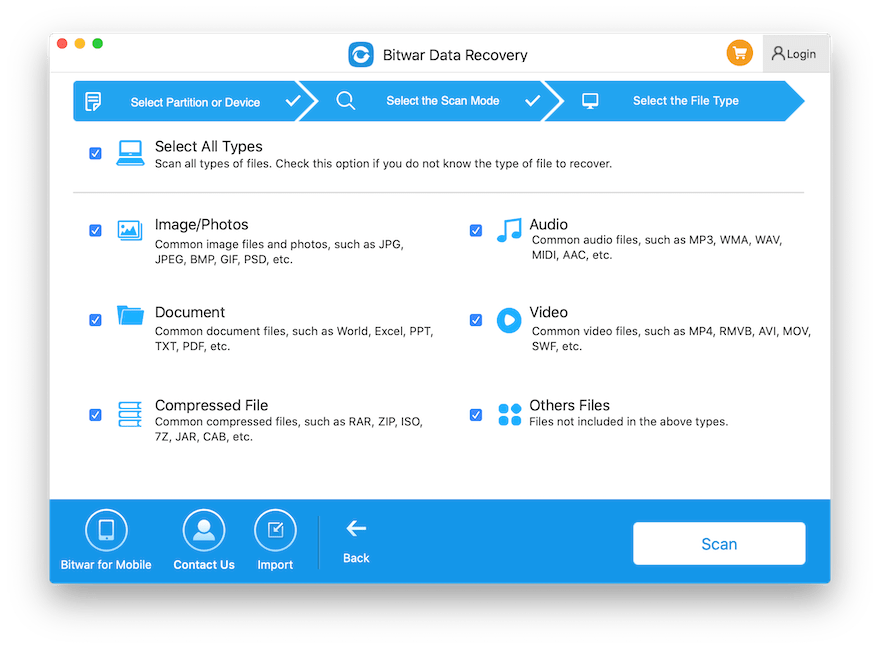
Langkah 5:Sekarang,Check and Preview semua data terpilih yang memerlukan pemulihan, lalu klik tombolRecover tombol untuk memulai pemulihan data.
Solve It Now!
Pelajari semua solusi yang diberikan di atas, dan beberapa faktor utama yang menyebabkan Mac tidak akan membaca kesalahan kartu SD terjadi sehingga Anda dapat menangani masalah dengan lebih efisien di lain waktu. Selain itu, jika Anda tidak dapat mengakses data atau kehilangan data apa pun saat menghadapi masalah ini, ingatlah untuk menggunakan Pemulihan Data Bitwar Software for Mac dengan mudah untuk memulihkan data yang hilang dari kartu SD Anda!
Artikel Sebelumnya
Periksa Apakah Anda Menjalankan 32-bit Atau 64-bit Windows 10 Ringkasan: Artikel di bawah ini akan membantu pengguna Mac untuk memperbaiki Mac tidak akan membaca kesalahan kartu SD dan memulihkan yang hilang...Artikel Berikutnya
3 Solusi Berguna untuk Memperbaiki Kesalahan 'Flash Drive Tidak Muncul Mac' Ringkasan: Artikel di bawah ini akan membantu pengguna Mac untuk memperbaiki Mac tidak akan membaca kesalahan kartu SD dan memulihkan yang hilang...
Tentang Pemulihan Data Bitwar
3 Langkah untuk mendapatkan kembali 500+ jenis dokumen, foto, video, audio, file arsip yang dihapus, diformat atau hilang dari berbagai skenario kehilangan data.
Pelajari Lebih Lanjut
